Square Exécuter votre entreprise mobile à partir de votre téléphone
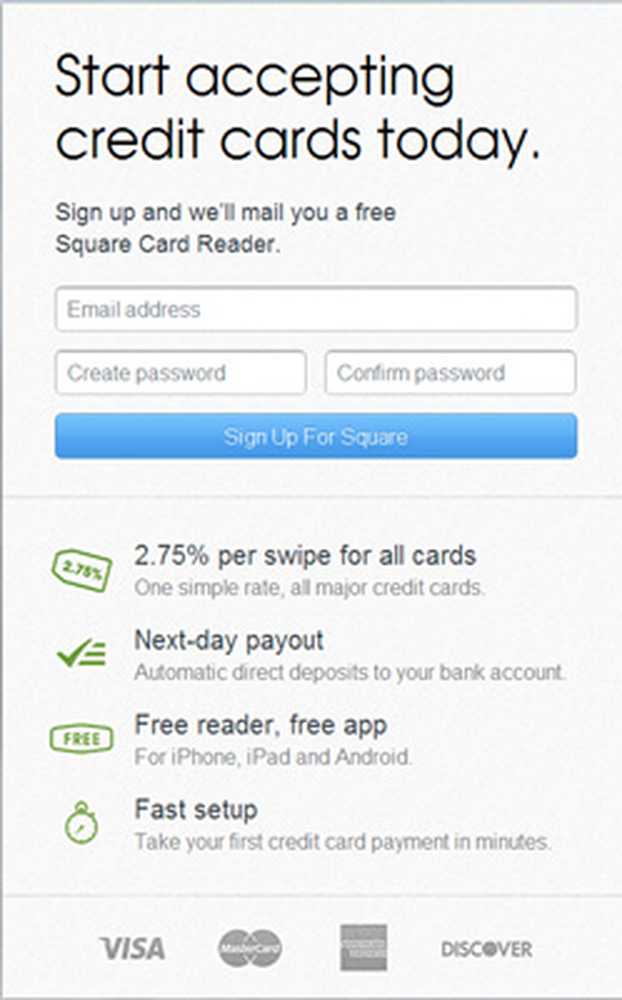
Accepter les paiements par carte de crédit dans votre petite entreprise peut être un gros problème. Cependant, avec le client moyen de moins en moins susceptible d'avoir assez d'argent ou un chèque à portée de main, c'est un ajout nécessaire à toute entreprise. Square facilite les choses en vous permettant d'effectuer des paiements par carte de crédit directement via votre téléphone. Et vous voulez connaître la meilleure partie? Le lecteur de carte et l'application sont gratuits!
Découvrez comment Square contribuera à développer votre entreprise et vous permettra de toucher un plus large éventail de clients, dans votre magasin ou en déplacement..
Une histoire rapide
Le fondateur et PDG de Square est Jack Dorsey, fondateur du géant des réseaux sociaux Twitter. Dorsey a quitté Twitter et a fondé Square avec Jim McKelvey au début de 2010 et la société gagne du terrain depuis. En mai 2011, Square a annoncé l'extension de deux nouveaux services: Card Case et Register. Card Case offre aux clients la possibilité d'effectuer des paiements mobiles avec leur propre téléphone en plaçant leur achat dans un "onglet". Register est un nouveau logiciel de point de vente qui, selon Square, devrait remplacer les terminaux de carte de crédit traditionnels. Cependant, dans cet article, nous allons nous concentrer sur le produit original de Square: son lecteur de carte de crédit et son application Android..
Créer un compte
Pour commencer avec Square, vous aurez besoin de:
- Un smartphone Android avec une prise casque 3,5 mm fonctionnant au moins en version 2.1
- Les quatre derniers chiffres de votre numéro de sécurité sociale
- Le numéro d'acheminement et le numéro de compte de votre compte bancaire
- Votre numéro d'identification fiscale pour votre entreprise (le cas échéant)
- Être aux États-Unis et utiliser les cartes de crédit émises aux États-Unis
La première étape consiste à créer un compte gratuit. Assurez-vous de disposer des informations relatives à votre compte bancaire (numéro d'acheminement et numéro de compte), ainsi que du numéro d'identification fiscale de votre entreprise, le cas échéant. Allez sur le site de Square. il est très facile de naviguer et vous verrez le formulaire sur l'écran d'accueil pour vous inscrire à un nouveau compte. Entrez l'adresse e-mail que vous utiliserez avec le compte (probablement votre compte professionnel) et choisissez un mot de passe. N'oubliez pas que ce mot de passe sécurisera votre argent. Assurez-vous donc de choisir un mot de passe intelligent..
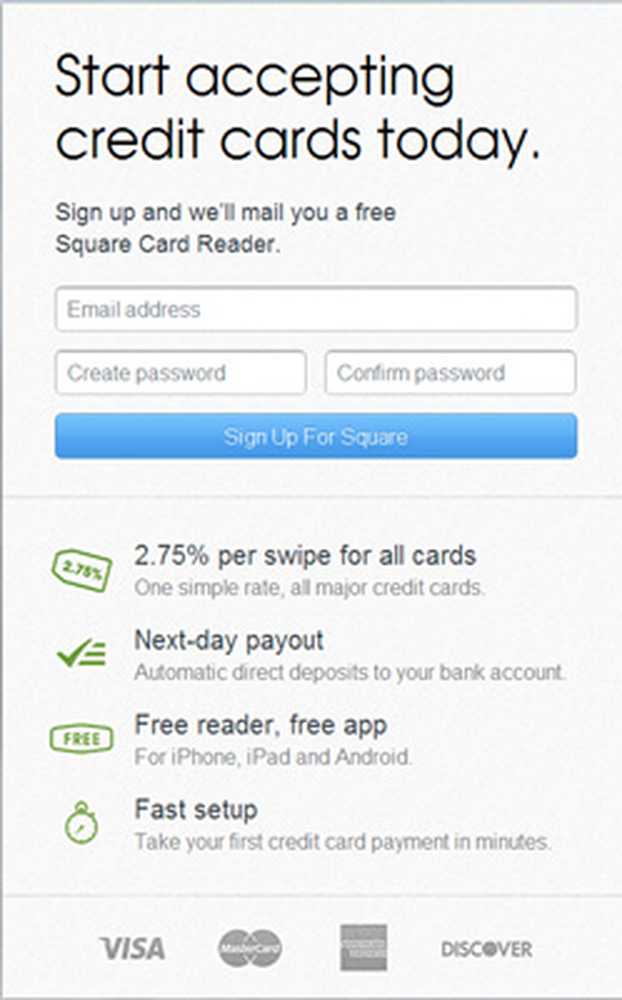
Inscrivez-vous pour un compte gratuit
Sur la page suivante, vous serez invité à indiquer où vous souhaitez que votre lecteur de carte Square gratuit soit expédié. C'est incroyable qu'ils offrent encore des lecteurs gratuits. Lorsque j'ai reçu le mien pour la première fois, j'ai pensé que le lecteur de carte gratuit n'était qu'une promotion, car il s'agissait d'une nouvelle société. Cependant, la société est restée fidèle à ses racines et continue d'envoyer des lecteurs de cartes gratuits à tous les nouveaux utilisateurs..
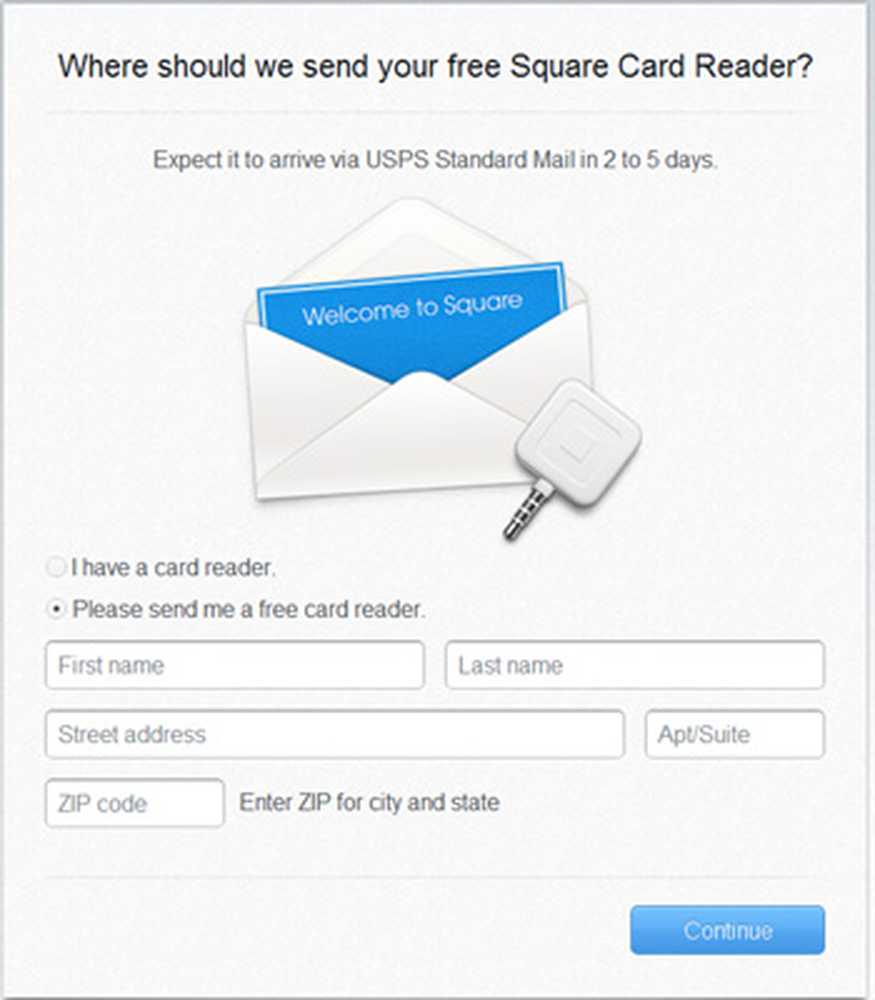
Choisissez où Square doit envoyer votre lecteur de carte gratuit
Une fois que vous avez entré vos informations d’expédition, vous verrez le tableau de bord utilisateur principal du site en ligne. C’est ici que vous pouvez voir vos paiements récents, définir les paramètres de votre compte, etc. Cependant, extrêmement Une partie importante de votre inscription à Square est l'activation du traitement de la carte, que vous devriez voir en haut de l'écran. Cliquer sur activer le traitement de la carte et vous serez amené à un nouvel écran qui vous demande comment vous allez utiliser Square.
En vertu de la loi fédérale, Square doit compiler certaines informations auprès de ses utilisateurs, notamment les quatre derniers chiffres de votre numéro de sécurité sociale, votre numéro d'identification fiscale, etc., afin de vous assurer de votre identité. Ne vous inquiétez pas si vous n'utilisez pas Square avec une entreprise enregistrée et que vous n'avez pas de numéro d'identification fiscale.
Enfin, Square vous posera quelques questions de clarification - qui sont vraiment simples si vous êtes ce que vous dites - et vous serez alors activé et prêt à partir! Vous pouvez ensuite configurer le compte bancaire sur lequel Square doit déposer l'argent. Vous recevrez un email de confirmation lorsque le processus sera terminé. Téléchargez maintenant l'application Square et testez-la!
Configuration de votre appareil
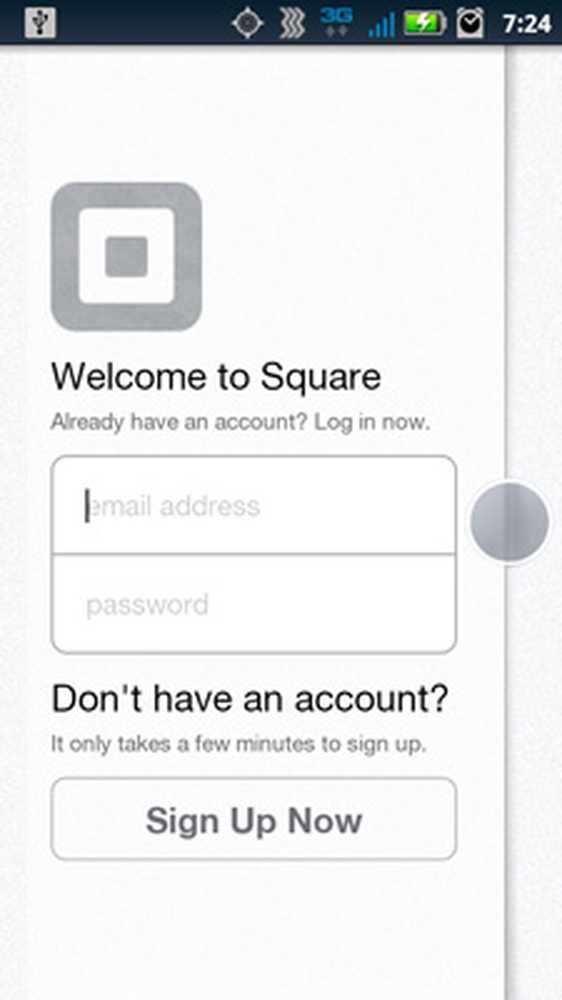
Page d'accueil pour l'application Square
L'étape suivante consiste à télécharger l'application gratuite Square à partir de l'Android Market. Lorsque vous ouvrez l'application pour la première fois, il vous sera demandé de vous connecter. utilisez les mêmes identifiants de connexion que vous avez utilisés pour créer votre compte sur le site Web de Square.
Square a une courte liste de périphériques qui ont eu des problèmes sur leur site Web, alors n'hésitez pas à vérifier si votre périphérique ne fonctionne pas correctement avec Square.
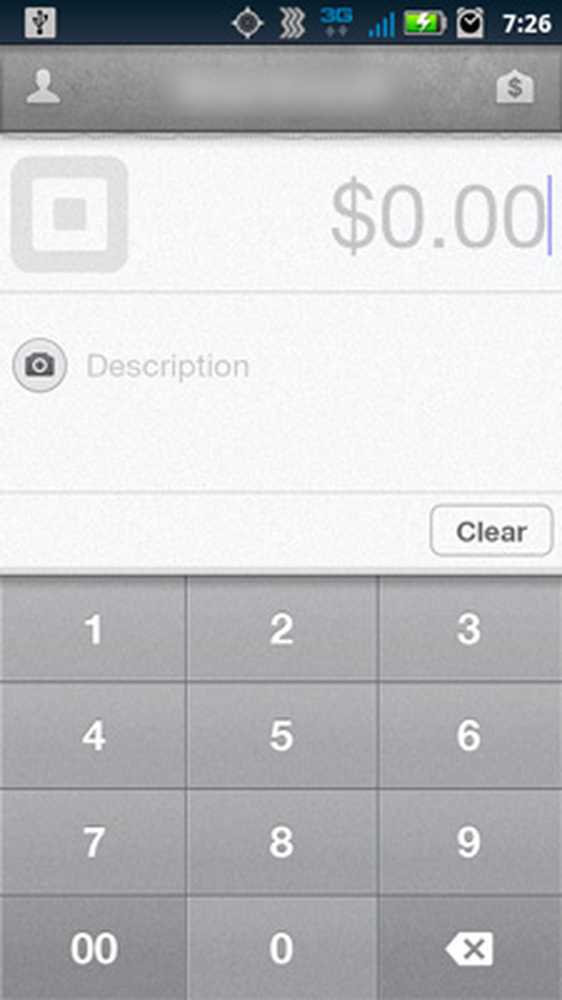
Écran de départ pour prendre un paiement
Une fois connecté, vous verrez l'écran ci-dessus. Avant de faire votre premier paiement, assurez-vous que vos paramètres sont comme vous le souhaitez. En haut à gauche de l'écran, vous verrez une petite icône représentant une personne. cliquez dessus et vous serez dirigé vers la page des paramètres. Ici, vous pouvez regarder les trois principaux paramètres que vous pouvez changer:
- Taxe: si vous ajoutez normalement la taxe aux achats des clients, veillez à ajouter le pourcentage correct ici et Square l'ajoutera automatiquement.
- Recueillez-vous parfois des conseils de vos clients? Si oui, retournez sur pour permettre au client de définir le montant de son pourboire au moment de l'achat.
- Square, comme beaucoup d’autres formes de points de vente, n’exige pas de signature pour les achats de moins de 25 $. Vous pouvez également choisir cette option si vous le souhaitez. En outre, vous pouvez configurer votre téléphone pour effacer la signature lorsque vous le secouez, au cas où un client ferait une erreur sur sa signature..
Après avoir terminé cette étape, vous êtes prêt à effectuer votre premier paiement.!
Prenant votre premier paiement
Dans l’écran Paramètres, appuyez sur le bouton Retour bouton pour revenir à l’écran de paiement présenté ci-dessus. Je vais faire un paiement pour vous montrer comment ça marche. Si vous choisissez de suivre, assurez-vous de ne pas terminer la transaction - sinon la carte que vous entrez sera facturée pour «l'achat»!
Pour commencer, entrez le montant que vous allez charger. J'ai utilisé 3,00 $. Square prend 2,75% de chaque achat, ce qui signifie qu’ils prendraient environ 8,25 cents de mon achat. En utilisant des numéros plus faciles, ils prendront 2,75 $ pour chaque tranche de 100 $ que vous facturez. N'hésitez pas à entrer une description de l'achat si vous le souhaitez - ou à télécharger une photo - puis à cliquer sur l'icône du petit argent en haut à droite de l'écran..
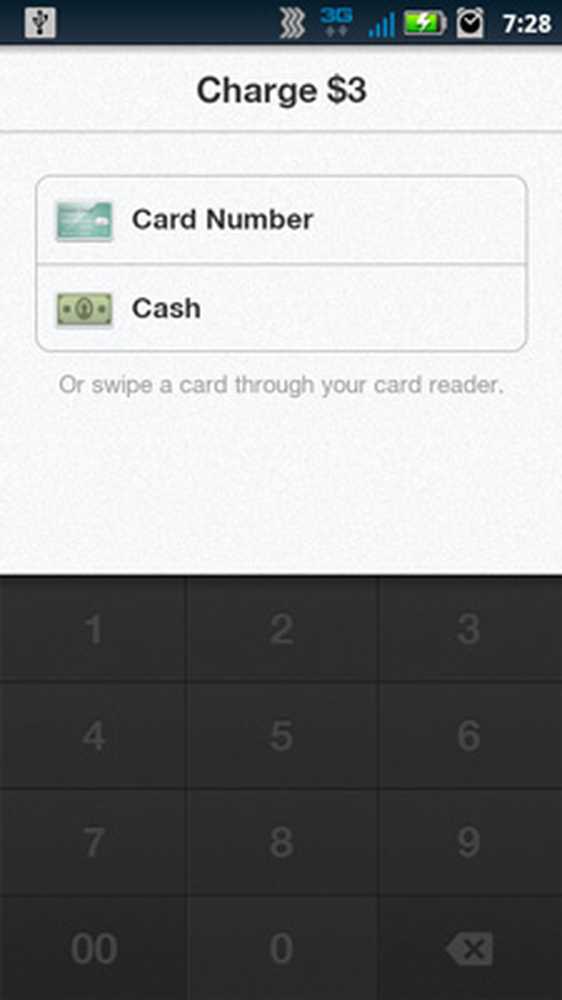
Choisissez le mode de paiement
Vous serez alors amené à l'écran ci-dessus, où vous pourrez décider de la facturation du client. Vous pouvez utiliser de l'argent comptant (ce qui ne semble pas très utile sauf pour garder une trace des transactions), entrer une carte de crédit manuellement ou simplement glisser votre carte dans le lecteur. Pour faire glisser la carte, assurez-vous d’abord que le lecteur de carte de crédit est branché sur la prise casque. Ensuite, la bande magnétique faisant face à la partie la plus épaisse du lecteur, glissez la carte relativement rapidement. L'application dira que la carte a été lue, puis Square analysera et, espérons-le, acceptera la carte.
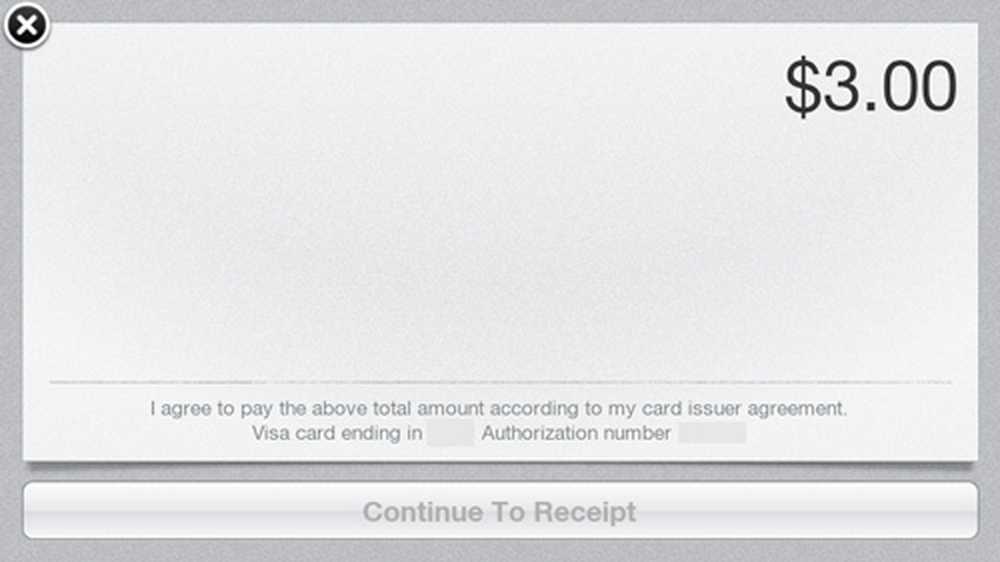
Le client signe sa signature pour rendre la transaction finale
Une fois la carte acceptée, vous serez dirigé vers la page de signature, où le client peut signer sa signature. Cela peut être relativement difficile à faire pour les clients qui n'ont pas beaucoup utilisé les écrans tactiles. Veillez donc à ce que vos clients ne se découragent pas..
Assurez-vous de ne pas frapper Continuer à recevoir sauf si vous êtes prêt à charger la carte de crédit que vous avez entrée (par conséquent, n'allez pas au reçu si vous utilisez votre propre carte de crédit comme test!).
Après avoir atteint la page de réception, vous avez terminé la transaction! Vous verrez les fonds ajoutés à votre compte bancaire dès que Square effectuera la transaction (ce qui, selon eux, intervient généralement dans les 12 à 36 heures). Vous pouvez vérifier l'état de la transaction sur le site Web de Square. Notez que la saisie manuelle des cartes de crédit est limitée à 1 000 dollars par semaine (lorsque vous saisissez vous-même les informations relatives à la carte de crédit), utilisez donc définitivement le lecteur pour la plupart, sinon tous, de vos achats..
Conclusion
Bien que ce ne soit pas la configuration la plus rapide, Square est un acteur majeur sur le marché du paiement mobile et ne fait que s’agrandir. Il est utile à quiconque ayant besoin du traitement de carte de crédit, mais ne veut pas avoir à passer par le processus d'obtention d'un processeur de carte de crédit traditionnel au point de vente. De plus, le lecteur de cartes carré est si petit qu'il se glisse facilement dans votre poche!
J'ai trouvé que le lecteur était très fiable pour la plupart. Je n'ai jamais eu à glisser une carte plus d'une fois, et Square n'a jamais modifié mes ordres par accident. J'utilise maintenant Square, même pour les transactions rapides, comme pour simplifier les choses lorsque mes amis et moi allons dîner. Je peux payer la totalité de la facture sur ma carte de crédit, puis mes amis peuvent me rembourser avec leurs cartes de crédit..
Pour conclure, Square est un excellent ajout à toute petite entreprise et je suis impatient de voir comment Square développera ses futurs produits grâce à ses nouveaux produits. Je lui donne un 9/10.


